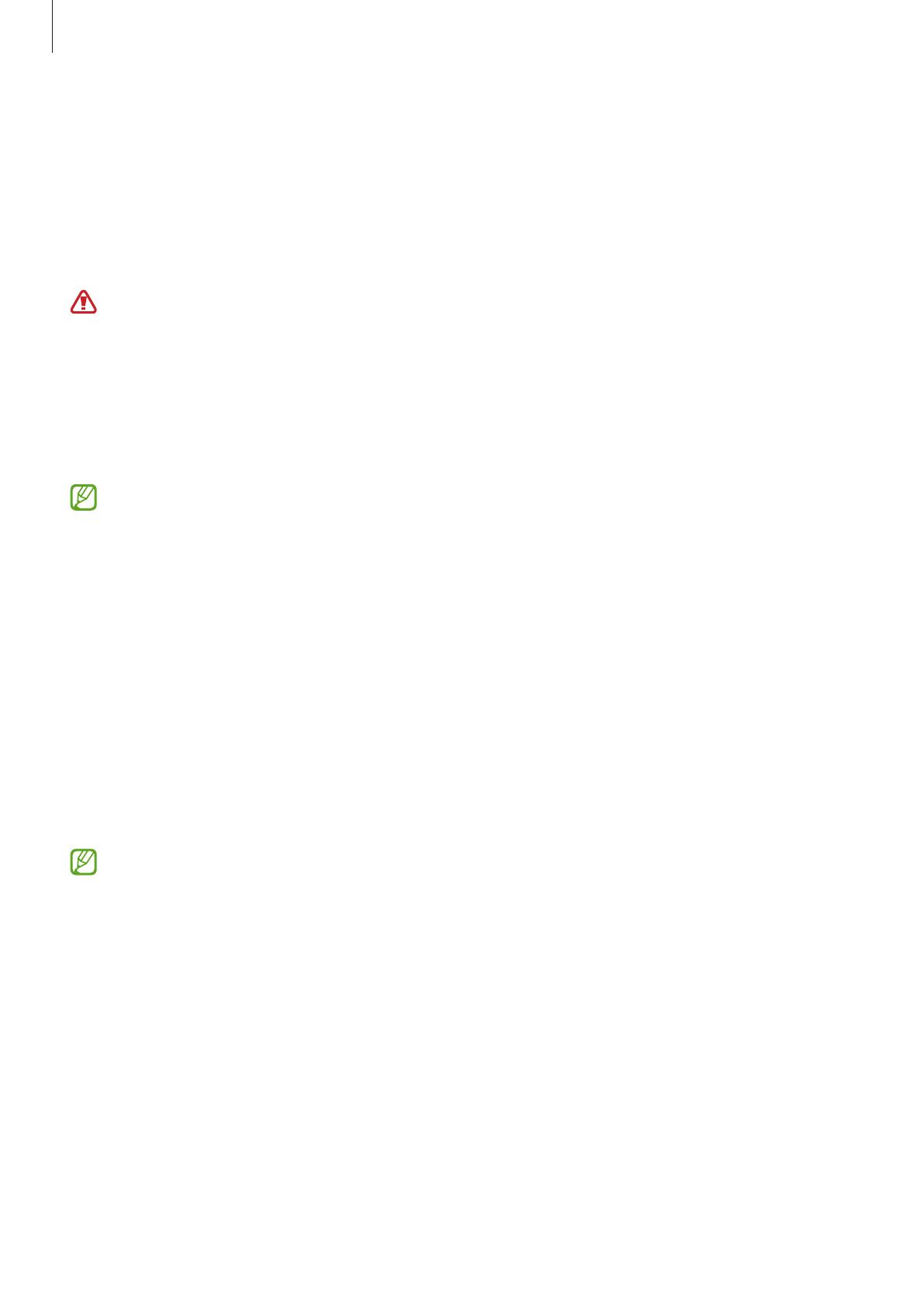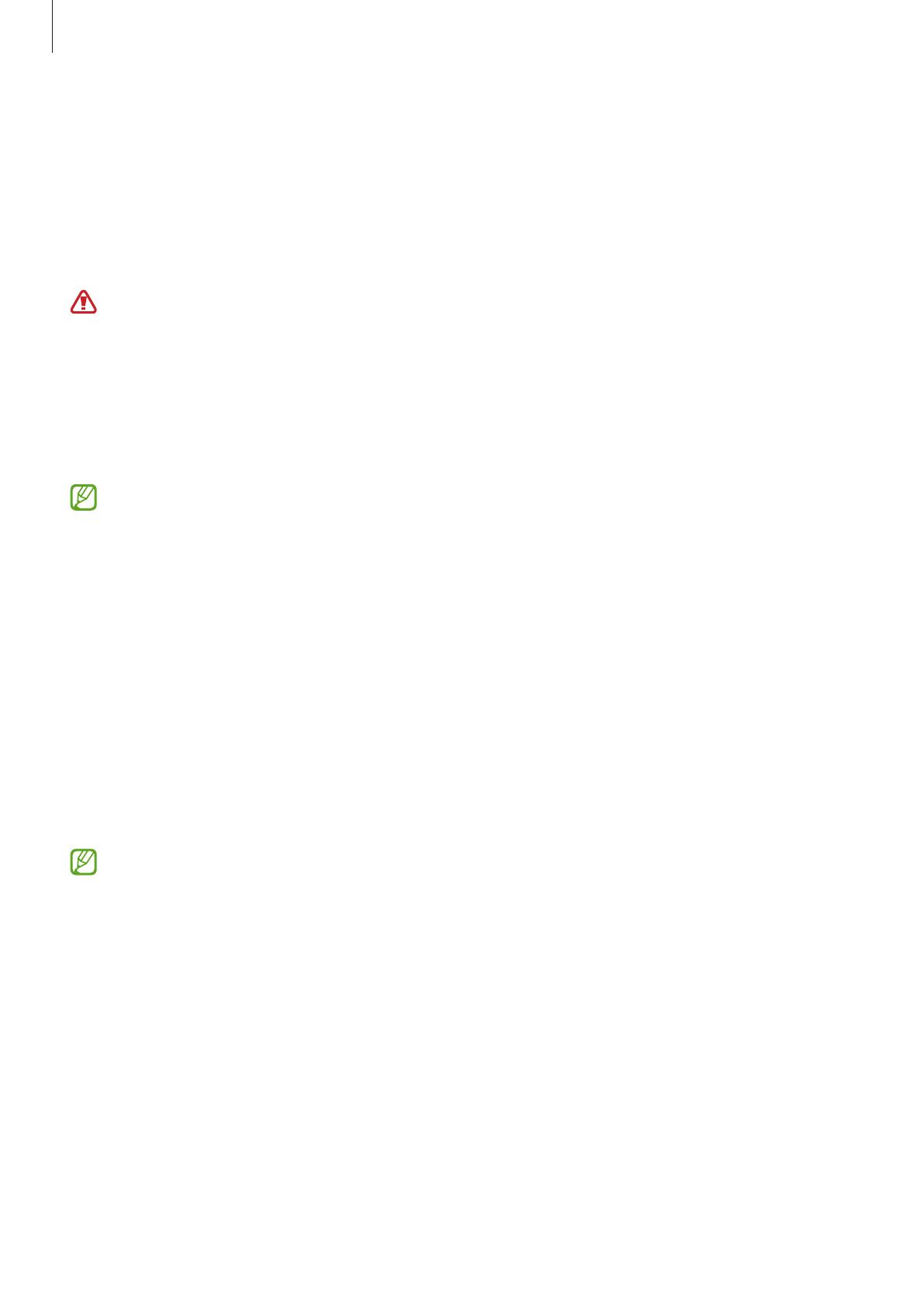
開始使用
11
無線閃充
裝置配備內建無線充電線圈。您可以使用無線充電器為電池充電 (分開販售)。
將裝置中心背面朝下放在無線充電器的中央即可充電。完全充電後,從裝置斷開無線
充電器的連結。
通知面板上將顯示預估充電時間。實際充電時間可能因充電條件而異。
無線充電注意事項
•
當裝置背面與裝置保護套之間放有信用卡或無線射頻識別系統 (RFID) 卡片
(例如交通卡或門禁卡) 時,請勿將裝置放於無線充電器上方。
•
金屬物品或磁鐵等導電材質放於裝置與無線充電器之間時,請勿將裝置放於無
線充電器上方。
裝置可能未正確充電或過熱,或者裝置與卡片可能已損壞。
•
若您將無線充電器使用於網路訊號不佳之場所,您可能會收不到網路訊號。
•
使用三星核可的無線充電器。若您使用其他的無線充電器,電池可能無法正確
充電。
快速充電
啟動設定應用程式,輕觸電池與裝置維護 → 電池 → 更多電池設定,然後啟用欲執行
的功能。
•
閃電快充:若要使用閃電快充功能,請使用支援快速調節充電的電池充電器。
•
超快速充電:若要使用閃電快充 2.0 功能,請選擇支援閃電快充 2.0 的 USB PD
(快速充電) 充電器。
•
無線閃充:若使用此功能,必須使用支援快速無線充電功能的充電器與元件。
•
您可以在裝置或裝置螢幕關閉時以更快速度為電池充電。
•
快速充電期間,充電器內部的風扇可能產生噪音。新增日常行程以透過日常行
程將無線閃充功能設為在預設時間自動關閉。快速無線充電功能關閉時,充電
器風扇的噪音將會降低,且指示燈也將停止發亮。